Smilies, Emoji und viele kleine Bildchen – das ist Standard auf allen Computern. Auch der Mac hält eine große Auswahl an Emoji auf Tastendruck bereit.
Emoji auf dem Mac einfügen
Gehen Sie im Dokument, das Sie bearbeiten an die Stelle, an der das Emoji eingefügt werden soll.
Halten Sie gleichzeitig die Tasten [control] und [command] gedrückt und tippen Sie dann auf die Leertaste.
Jetzt erscheint ein Fenster, das alle Emoji enthält, die Ihr Mac anbietet.
Um ein Emoji einzufügen, klicken Sie einmal darauf.
Danach schließen Sie die Emoji-Auswahl wieder mit einem Klick auf das kleine x links oben im Fenster.
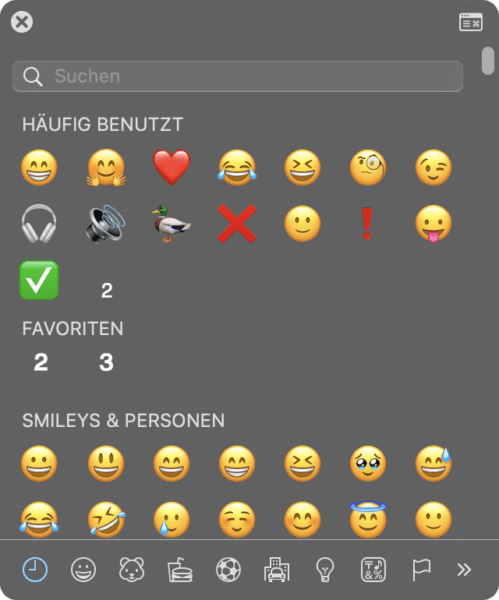
Das sollten Sie auch noch wissen
Die Emoji-Auswahl hat eine Suchfunktion. Geben Sie hier einen deutschsprachigen Suchbegriff ein, um passende Emoji zu ermitteln.
Bei manchen Emoji erscheint beim ersten Klick eine weitere Auswahl an Emoji, bei Darstellungen von Menschen zum Beispiel in verschiedenen Hautfarben.
Rechts oben im Emoji-Fenster können sie auf die Schaltfläche klicken, um das Fenster zur vergrößern. Dann sehen Sie alle Kategorien der Emoji sowie weitere Kategorien für Sonderzeichen und so weiter.
Um von der erweiterten Ansicht aus Emoji in einen Text einzufügen, müssen Sie doppelt darauf klicken.
Je nach Betriebssystem oder App sehen die Emoji unterschiedlich aus. Der zu Grunde liegende Code ist aber immer derselbe. Ein auf dem Mac eingegebenes Smiley sieht unter Windows zwar etwas anders aus, ist aber immer noch ein Smiley 🤗.
Entstanden sind die Emojo aus den Emoticons früherer Tage. Damals hat man sich der ASCII-Zeichen bedient, um in Texten Emotionen auszudrücken, beispielsweise 🙂 als lächelndes Gesicht oder 😉 als zwinkerndes Lächeln.
Für die Auswahl der zur Verfügung stehenden Emoji ist das Unicode Emoji Subcommitee zuständig. Das nimmt Vorschläge für neue Emoji entgegen und prüft diese.